
Grafy jsou vynikajícím nástrojem pro stručné zobrazení dat. Navíc usnadňují spotřebu velkého množství dat tím, že je vizuálně znázorňují. Přidání grafů do vašich prezentací může být užitečné při prezentaci dat, jako jsou trendy růstu společnosti nebo míra přijetí produktu. Za tímto účelem vás tento článek naučí, jak vytvářet grafy v PowerPointu PPT nebo PPTX v C++.
- C++ API pro vytváření grafů v PowerPointových prezentacích
- Vytvořte sloupcový graf v prezentacích PowerPoint pomocí C++
- Vytváření výsečového grafu v prezentacích PowerPoint pomocí C++
- Vytvořte bodový graf v prezentaci PowerPoint pomocí C++
- Vytvořte histogram v prezentacích PowerPoint
- Další podporované grafy
- Získejte bezplatnou licenci
C++ API pro vytváření grafů v PowerPoint PPT
Aspose.Slides for C++ je nativní knihovna C++, která podporuje vytváření, čtení a manipulaci se soubory PowerPoint. Rozhraní API také podporuje vytváření grafů v prezentacích PowerPoint. Rozhraní API můžete nainstalovat buď prostřednictvím NuGet, nebo si jej stáhnout přímo ze sekce Downloads.
PM> Install-Package Aspose.Slides.Cpp
Vytvořte sloupcový graf v PowerPoint PPT pomocí C++
Následují kroky k vytvoření sloupcového grafu v PowerPoint PPT.
- Nejprve vytvořte instanci třídy Presentation.
- Otevřete snímek, na který chcete přidat sloupcový graf, pomocí Presentation->getSlides()->idxget (int32t index).
- Přidejte na snímek graf ClusteredColumn pomocí metody ISlide->getShapes()->AddChart (typ grafu::ChartType, plovoucí x, plovoucí y, plovoucí šířka, plovoucí výška).
- Získejte přístup k sešitu dat grafu pomocí metody IChart->getChartData()->getChartDataWorkbook().
- Nastavte název grafu pomocí metody IChart->getChartTitle()->AddTextFrameForOverriding (System::String text).
- Vymažte výchozí řady a kategorie z dat grafu pomocí IChart->getChartData()->getSeries()->Clear() a IChart->getChartData()->getCategories()->Clear() metod resp.
- Přidejte nové série a kategorie pomocí IChart->getChartData()->getSeries()->Add (System::SharedPtr cellWithSeriesName, typ ChartType) a IChart->getChartData()->getCategories()->Add (System::SharedPtr chartDataCell) metod resp.
- Ke každé sérii přistupujte pomocí metody IChart->getChartData()->getSeries()->idxget (index int32t).
- Přidejte datové body, barvu výplně a štítky pro každou řadu.
- Nakonec uložte prezentaci obsahující sloupcový graf pomocí metody Presentation->Save (System::String name, Export::SaveFormat format).
Následuje ukázkový kód pro přidání sloupcového grafu do PowerPointové prezentace pomocí C++.
// Cesta k výstupnímu souboru.
const String outputFilePath = u"OutputDirectory\\column_chart.pptx";
// Třída okamžité prezentace, která představuje soubor PPTX
SharedPtr<Presentation> pres = MakeObject<Presentation>();
// Přístup k prvnímu snímku
SharedPtr<ISlide> slide = pres->get_Slides()->idx_get(0);
// Přidat graf s výchozími daty
SharedPtr<IChart> chart = slide->get_Shapes()->AddChart(Aspose::Slides::Charts::ChartType::ClusteredColumn, 0, 0, 500, 500);
// Nastavení indexu datového listu grafu
int defaultWorksheetIndex = 0;
// Získání sešitu dat grafu
SharedPtr<IChartDataWorkbook> fact = chart->get_ChartData()->get_ChartDataWorkbook();
// Nastavení názvu grafu
chart->get_ChartTitle()->AddTextFrameForOverriding(u"Sample Title");
chart->get_ChartTitle()->get_TextFrameForOverriding()->get_TextFrameFormat()->set_CenterText(NullableBool::True);
chart->get_ChartTitle()->set_Height(20);
chart->set_HasTitle(true);
// Smazat výchozí vygenerované série a kategorie
chart->get_ChartData()->get_Series()->Clear();
chart->get_ChartData()->get_Categories()->Clear();
int s = chart->get_ChartData()->get_Series()->get_Count();
s = chart->get_ChartData()->get_Categories()->get_Count();
// Přidat sérii
chart->get_ChartData()->get_Series()->Add(fact->GetCell(defaultWorksheetIndex, 0, 1, ObjectExt::Box<System::String>(u"Series 1")), chart->get_Type());
chart->get_ChartData()->get_Series()->Add(fact->GetCell(defaultWorksheetIndex, 0, 2, ObjectExt::Box<System::String>(u"Series 2")), chart->get_Type());
// Přidat kategorie
chart->get_ChartData()->get_Categories()->Add(fact->GetCell(defaultWorksheetIndex, 1, 0, ObjectExt::Box<System::String>(u"Category 1")));
chart->get_ChartData()->get_Categories()->Add(fact->GetCell(defaultWorksheetIndex, 2, 0, ObjectExt::Box<System::String>(u"Category 2")));
chart->get_ChartData()->get_Categories()->Add(fact->GetCell(defaultWorksheetIndex, 3, 0, ObjectExt::Box<System::String>(u"Category 3")));
// Vezměte první sérii grafů
SharedPtr<IChartSeries> series = chart->get_ChartData()->get_Series()->idx_get(0);
// Vyplňte data série
series->get_DataPoints()->AddDataPointForBarSeries(fact->GetCell(defaultWorksheetIndex, 1, 1, ObjectExt::Box<double>(20)));
series->get_DataPoints()->AddDataPointForBarSeries(fact->GetCell(defaultWorksheetIndex, 2, 1, ObjectExt::Box<double>(50)));
series->get_DataPoints()->AddDataPointForBarSeries(fact->GetCell(defaultWorksheetIndex, 3, 1, ObjectExt::Box<double>(30)));
// Nastavení barvy výplně pro sérii
series->get_Format()->get_Fill()->set_FillType(FillType::Solid);
series->get_Format()->get_Fill()->get_SolidFillColor()->set_Color(System::Drawing::Color::get_Blue());
// Vezměte druhou řadu grafů
series = chart->get_ChartData()->get_Series()->idx_get(1);
// Vyplňte data série
series->get_DataPoints()->AddDataPointForBarSeries(fact->GetCell(defaultWorksheetIndex, 1, 2, ObjectExt::Box<double>(30)));
series->get_DataPoints()->AddDataPointForBarSeries(fact->GetCell(defaultWorksheetIndex, 2, 2, ObjectExt::Box<double>(10)));
series->get_DataPoints()->AddDataPointForBarSeries(fact->GetCell(defaultWorksheetIndex, 3, 2, ObjectExt::Box<double>(60)));
// Nastavení barvy výplně pro sérii
series->get_Format()->get_Fill()->set_FillType(FillType::Solid);
series->get_Format()->get_Fill()->get_SolidFillColor()->set_Color(System::Drawing::Color::get_Orange());
// První štítek bude zobrazovat název kategorie
SharedPtr<IDataLabel> lbl = series->get_DataPoints()->idx_get(0)->get_Label();
lbl->get_DataLabelFormat()->set_ShowCategoryName(true);
lbl = series->get_DataPoints()->idx_get(1)->get_Label();
lbl->get_DataLabelFormat()->set_ShowSeriesName(true);
// Zobrazit hodnotu pro třetí štítek
lbl = series->get_DataPoints()->idx_get(2)->get_Label();
lbl->get_DataLabelFormat()->set_ShowValue(true);
lbl->get_DataLabelFormat()->set_ShowSeriesName(true);
lbl->get_DataLabelFormat()->set_Separator(u"/");
// Uložte soubor PPTX
pres->Save(outputFilePath, Aspose::Slides::Export::SaveFormat::Pptx);
Následuje obrázek sloupcového grafu generovaného ukázkovým kódem.
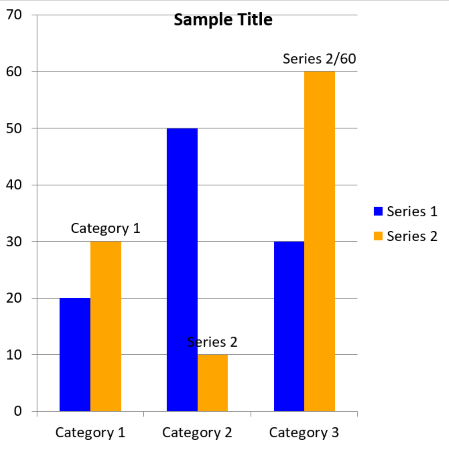
Vytváření výsečového grafu v PowerPoint PPTX pomocí C++
Následují kroky k přidání výsečového grafu do PowerPoint PPTX.
- Nejprve vytvořte instanci třídy Presentation.
- Otevřete snímek, na který chcete přidat výsečový graf, pomocí Presentation->getSlides()->idxget (int32t index).
- Přidejte na snímek výsečový graf pomocí metody ISlide->getShapes()->AddChart (typ grafu::ChartType, plovoucí x, plovoucí y, plovoucí šířka, plovoucí výška).
- Nastavte název grafu pomocí metody IChart->getChartTitle()->AddTextFrameForOverriding (System::String text).
- Vymažte výchozí řady a kategorie z dat grafu pomocí IChart->getChartData()->getSeries()->Clear() a IChart->getChartData()->getCategories()->Clear() metody resp.
- Získejte přístup k sešitu dat grafu pomocí metody IChart->getChartData()->getChartDataWorkbook().
- Přidejte nové série a kategorie pomocí IChart->getChartData()->getSeries()->Add (System::SharedPtr cellWithSeriesName, typ ChartType) a IChart->getChartData()->getCategories()->Add (System::SharedPtr chartDataCell) metod resp.
- Ke každé sérii přistupujte pomocí metody IChart->getChartData()->getSeries()->idxget (index int32t).
- Přidejte datové body pomocí IChartSeries->getDataPoints()->AddDataPointForPieSeries (System::SharedPtr hodnota) metoda.
- Naformátujte datové body, přidejte odkazové čáry a nastavte úhel otočení.
- Nakonec uložte prezentaci obsahující koláčový graf pomocí metody Presentation->Save (System::String name, Export::SaveFormat format).
Následuje ukázkový kód pro přidání výsečového grafu v PowerPoint PPTX pomocí C++.
// Cesta k výstupnímu souboru.
const String outputFilePath = u"OutputDirectory\\pie_chart.pptx";
// Třída okamžité prezentace, která představuje soubor PPTX
SharedPtr<Presentation> pres = MakeObject<Presentation>();
// Přístup k prvnímu snímku
SharedPtr<ISlide> slide = pres->get_Slides()->idx_get(0);
// Přidat graf s výchozími daty
SharedPtr<IChart> chart = slide->get_Shapes()->AddChart(Aspose::Slides::Charts::ChartType::Pie, 0, 0, 500, 500);
// Nastavení názvu grafu
chart->get_ChartTitle()->AddTextFrameForOverriding(u"Sample Title");
chart->get_ChartTitle()->get_TextFrameForOverriding()->get_TextFrameFormat()->set_CenterText(NullableBool::True);
chart->get_ChartTitle()->set_Height(20);
chart->set_HasTitle(true);
// Smazat výchozí vygenerované série a kategorie
chart->get_ChartData()->get_Series()->Clear();
chart->get_ChartData()->get_Categories()->Clear();
// Nastavení indexu datového listu grafu
int defaultWorksheetIndex = 0;
// Získání sešitu dat grafu
SharedPtr<IChartDataWorkbook> fact = chart->get_ChartData()->get_ChartDataWorkbook();
// Přidat kategorie
chart->get_ChartData()->get_Categories()->Add(fact->GetCell(defaultWorksheetIndex, 1, 0, ObjectExt::Box<System::String>(u"First Qtr")));
chart->get_ChartData()->get_Categories()->Add(fact->GetCell(defaultWorksheetIndex, 2, 0, ObjectExt::Box<System::String>(u"2nd Qtr")));
chart->get_ChartData()->get_Categories()->Add(fact->GetCell(defaultWorksheetIndex, 3, 0, ObjectExt::Box<System::String>(u"3rd Qtr")));
// Přidat sérii
chart->get_ChartData()->get_Series()->Add(fact->GetCell(defaultWorksheetIndex, 0, 1, ObjectExt::Box<System::String>(u"Series 1")), chart->get_Type());
// Vezměte první sérii grafů
SharedPtr<IChartSeries> series = chart->get_ChartData()->get_Series()->idx_get(0);
// Vyplňte data série
series->get_DataPoints()->AddDataPointForPieSeries(fact->GetCell(defaultWorksheetIndex, 1, 1, ObjectExt::Box<double>(20)));
series->get_DataPoints()->AddDataPointForPieSeries(fact->GetCell(defaultWorksheetIndex, 2, 1, ObjectExt::Box<double>(50)));
series->get_DataPoints()->AddDataPointForPieSeries(fact->GetCell(defaultWorksheetIndex, 3, 1, ObjectExt::Box<double>(30)));
chart->get_ChartData()->get_SeriesGroups()->idx_get(0)->set_IsColorVaried(true);
SharedPtr<IChartDataPoint> point = series->get_DataPoints()->idx_get(0);
point->get_Format()->get_Fill()->set_FillType(FillType::Solid);
point->get_Format()->get_Fill()->get_SolidFillColor()->set_Color(System::Drawing::Color::get_Orange());
// Nastavení hranice sektoru
point->get_Format()->get_Line()->get_FillFormat()->set_FillType(FillType::Solid);
point->get_Format()->get_Line()->get_FillFormat()->get_SolidFillColor()->set_Color(System::Drawing::Color::get_Gray());
point->get_Format()->get_Line()->set_Width(3.0);
SharedPtr<IChartDataPoint> point1 = series->get_DataPoints()->idx_get(1);
point1->get_Format()->get_Fill()->set_FillType(FillType::Solid);
point1->get_Format()->get_Fill()->get_SolidFillColor()->set_Color(System::Drawing::Color::get_BlueViolet());
// Nastavení hranice sektoru
point1->get_Format()->get_Line()->get_FillFormat()->set_FillType(FillType::Solid);
point1->get_Format()->get_Line()->get_FillFormat()->get_SolidFillColor()->set_Color(System::Drawing::Color::get_Blue());
point1->get_Format()->get_Line()->set_Width(3.0);
SharedPtr<IChartDataPoint> point2 = series->get_DataPoints()->idx_get(2);
point2->get_Format()->get_Fill()->set_FillType(FillType::Solid);
point2->get_Format()->get_Fill()->get_SolidFillColor()->set_Color(System::Drawing::Color::get_YellowGreen());
// Nastavení hranice sektoru
point2->get_Format()->get_Line()->get_FillFormat()->set_FillType(FillType::Solid);
point2->get_Format()->get_Line()->get_FillFormat()->get_SolidFillColor()->set_Color(System::Drawing::Color::get_Red());
point2->get_Format()->get_Line()->set_Width(2.0);
// Vytvořte vlastní štítky pro každou kategorii v sérii
SharedPtr<IDataLabel> lbl1 = series->get_DataPoints()->idx_get(0)->get_Label();
// lbl.ShowCategoryName = true;
lbl1->get_DataLabelFormat()->set_ShowValue(true);
SharedPtr<IDataLabel> lbl2 = series->get_DataPoints()->idx_get(1)->get_Label();
lbl2->get_DataLabelFormat()->set_ShowValue(true);
lbl2->get_DataLabelFormat()->set_ShowLegendKey(true);
lbl2->get_DataLabelFormat()->set_ShowPercentage(true);
SharedPtr<IDataLabel> lbl3 = series->get_DataPoints()->idx_get(2)->get_Label();
lbl3->get_DataLabelFormat()->set_ShowSeriesName(true);
lbl3->get_DataLabelFormat()->set_ShowPercentage(true);
// Zobrazení vůdčích čar pro graf
series->get_Labels()->get_DefaultDataLabelFormat()->set_ShowLeaderLines(true);
// Nastavení úhlu rotace pro sektory koláčového grafu
chart->get_ChartData()->get_SeriesGroups()->idx_get(0)->set_FirstSliceAngle(180);
// Uložte soubor PPTX
pres->Save(outputFilePath, Aspose::Slides::Export::SaveFormat::Pptx);
Následuje obrázek výsečového grafu generovaného ukázkovým kódem.

Vytvořte bodový graf v prezentaci PPT v C++
Následují kroky pro přidání rozptýleného grafu na snímky aplikace PowerPoint.
- Nejprve vytvořte instanci třídy Presentation.
- Otevřete snímek, na který chcete přidat rozptýlený graf, pomocí Presentation->getSlides()->idxget (int32t index).
- Přidejte na snímek graf ScatterWithSmoothLines pomocí metody ISlide->getShapes()->AddChart (typ grafu::ChartType, plovoucí x, plovoucí y, plovoucí šířka, plovoucí výška).
- Vymažte výchozí řadu z dat grafu pomocí metody IChart->getChartData()->getSeries()->Clear().
- Získejte přístup k sešitu dat grafu pomocí metody IChart->getChartData()->getChartDataWorkbook().
- Přidejte novou sérii pomocí IChart->getChartData()->getSeries()->Add (System::SharedPtr cellWithSeriesName, typ ChartType) metoda.
- Ke každé sérii přistupujte pomocí metody IChart->getChartData()->getSeries()->idxget (index int32t).
- Přidejte datové body pomocí IChartSeries->getDataPoints()->AddDataPointForScatterSeries (System::SharedPtr xValue, System::SharedPtr yValue) metoda.
- Nastavte značku pro sérii.
- Nakonec uložte prezentaci obsahující rozptýlený graf pomocí metody Presentation->Save (System::String name, Export::SaveFormat format).
Následuje ukázkový kód pro přidání rozptýleného grafu do PowerPoint PPT v C++.
// Cesta k výstupnímu souboru.
const String outputFilePath = u"OutputDirectory\\scattered_chart.pptx";
// Třída okamžité prezentace, která představuje soubor PPTX
SharedPtr<Presentation> pres = MakeObject<Presentation>();
// Přístup k prvnímu snímku
SharedPtr<ISlide> slide = pres->get_Slides()->idx_get(0);
// Přidat graf s výchozími daty
SharedPtr<IChart> chart = slide->get_Shapes()->AddChart(Aspose::Slides::Charts::ChartType::ScatterWithSmoothLines, 0, 0, 500, 500);
// Smazat výchozí vygenerované série
chart->get_ChartData()->get_Series()->Clear();
// Nastavení indexu datového listu grafu
int defaultWorksheetIndex = 0;
// Získání sešitu dat grafu
SharedPtr<IChartDataWorkbook> fact = chart->get_ChartData()->get_ChartDataWorkbook();
// Přidat sérii
chart->get_ChartData()->get_Series()->Add(fact->GetCell(defaultWorksheetIndex, 1, 1, ObjectExt::Box<System::String>(u"Series 1")), chart->get_Type());
chart->get_ChartData()->get_Series()->Add(fact->GetCell(defaultWorksheetIndex, 1, 3, ObjectExt::Box<System::String>(u"Series 2")), chart->get_Type());
// Vezměte první sérii grafů
SharedPtr<IChartSeries> series = chart->get_ChartData()->get_Series()->idx_get(0);
// Přidejte tam nový bod (1:3).
series->get_DataPoints()->AddDataPointForScatterSeries(fact->GetCell(defaultWorksheetIndex, 2, 1, ObjectExt::Box<double>(1)), fact->GetCell(defaultWorksheetIndex, 2, 2, ObjectExt::Box<double>(3)));
// Přidat nový bod (2:10)
series->get_DataPoints()->AddDataPointForScatterSeries(fact->GetCell(defaultWorksheetIndex, 3, 1, ObjectExt::Box<double>(2)), fact->GetCell(defaultWorksheetIndex, 3, 2, ObjectExt::Box<double>(10)));
// Upravte typ série
series->set_Type(ChartType::ScatterWithStraightLinesAndMarkers);
// Změna značky řady grafu
series->get_Marker()->set_Size(10);
series->get_Marker()->set_Symbol(MarkerStyleType::Star);
// Vezměte druhou řadu grafů
series = chart->get_ChartData()->get_Series()->idx_get(1);
// Přidejte tam nový bod (5:2).
series->get_DataPoints()->AddDataPointForScatterSeries(fact->GetCell(defaultWorksheetIndex, 2, 3, ObjectExt::Box<double>(5)), fact->GetCell(defaultWorksheetIndex, 2, 4, ObjectExt::Box<double>(2)));
// Přidat nový bod (3:1)
series->get_DataPoints()->AddDataPointForScatterSeries(fact->GetCell(defaultWorksheetIndex, 3, 3, ObjectExt::Box<double>(3)), fact->GetCell(defaultWorksheetIndex, 3, 4, ObjectExt::Box<double>(1)));
// Přidat nový bod (2:2)
series->get_DataPoints()->AddDataPointForScatterSeries(fact->GetCell(defaultWorksheetIndex, 4, 3, ObjectExt::Box<double>(2)), fact->GetCell(defaultWorksheetIndex, 4, 4, ObjectExt::Box<double>(2)));
// Přidat nový bod (5:1)
series->get_DataPoints()->AddDataPointForScatterSeries(fact->GetCell(defaultWorksheetIndex, 5, 3, ObjectExt::Box<double>(5)), fact->GetCell(defaultWorksheetIndex, 5, 4, ObjectExt::Box<double>(1)));
// Změna značky řady grafu
series->get_Marker()->set_Size(10);
series->get_Marker()->set_Symbol(MarkerStyleType::Circle);
// Uložte soubor PPTX
pres->Save(outputFilePath, Aspose::Slides::Export::SaveFormat::Pptx);
Následuje obrázek rozptýleného grafu generovaného ukázkovým kódem.
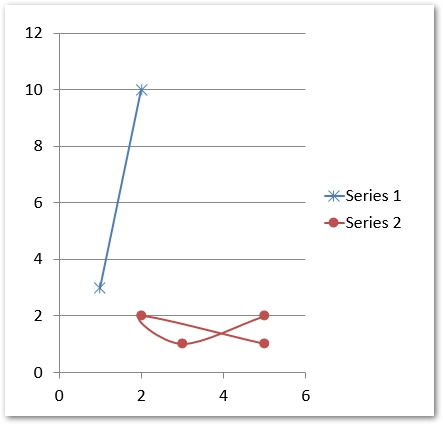
C++ Vytvořte histogram v PowerPointu PPT
Níže jsou uvedeny kroky k vytvoření histogramového grafu v prezentacích PowerPoint.
- Nejprve vytvořte instanci třídy Presentation.
- Otevřete snímek, na který chcete přidat graf histogramu, pomocí Presentation->getSlides()->idxget (int32t index).
- Přidejte na snímek histogram pomocí metody ISlide->getShapes()->AddChart (typ grafu::ChartType, plovoucí x, plovoucí y, plovoucí šířka, plovoucí výška).
- Vymažte výchozí řady a kategorie z dat grafu pomocí IChart->getChartData()->getSeries()->Clear() a IChart->getChartData()->getCategories()->Clear() metod resp.
- Získejte přístup k sešitu dat grafu pomocí metody IChart->getChartData()->getChartDataWorkbook().
- Přidejte novou řadu pomocí metody IChart->getChartData()->getSeries()->Add (typ ChartType).
- Přidejte datové body pomocí IChartSeries->getDataPoints()->AddDataPointForHistogramSeries (System::SharedPtr hodnota) metoda.
- Nastavte typ agregace osy grafu pomocí metody IChart->getAxes()->getHorizontalAxis()->setAggregationType (hodnota AxisAggregationType).
- Nakonec uložte prezentaci obsahující histogram pomocí metody Presentation->Save (System::String name, Export::SaveFormat format).
Následuje ukázkový kód pro vytvoření histogramového grafu v prezentacích PowerPoint pomocí C++.
// Cesta k výstupnímu souboru.
const String outputFilePath = u"OutputDirectory\\histogram_chart.pptx";
// Třída okamžité prezentace, která představuje soubor PPTX
SharedPtr<Presentation> pres = MakeObject<Presentation>();
// Přístup k prvnímu snímku
SharedPtr<ISlide> slide = pres->get_Slides()->idx_get(0);
// Přidat graf s výchozími daty
System::SharedPtr<IChart> chart = slide->get_Shapes()->AddChart(Aspose::Slides::Charts::ChartType::Histogram, 50, 50, 500, 400);
// Smazat výchozí vygenerované série a kategorie
chart->get_ChartData()->get_Categories()->Clear();
chart->get_ChartData()->get_Series()->Clear();
// Získání sešitu dat grafu
System::SharedPtr<IChartDataWorkbook> wb = chart->get_ChartData()->get_ChartDataWorkbook();
wb->Clear(0);
// Přidat sérii
System::SharedPtr<IChartSeries> series = chart->get_ChartData()->get_Series()->Add(Aspose::Slides::Charts::ChartType::Histogram);
// Vyplňte data série
series->get_DataPoints()->AddDataPointForHistogramSeries(wb->GetCell(0, u"A1", System::ObjectExt::Box<int32_t>(15)));
series->get_DataPoints()->AddDataPointForHistogramSeries(wb->GetCell(0, u"A2", System::ObjectExt::Box<int32_t>(-41)));
series->get_DataPoints()->AddDataPointForHistogramSeries(wb->GetCell(0, u"A3", System::ObjectExt::Box<int32_t>(16)));
series->get_DataPoints()->AddDataPointForHistogramSeries(wb->GetCell(0, u"A4", System::ObjectExt::Box<int32_t>(10)));
series->get_DataPoints()->AddDataPointForHistogramSeries(wb->GetCell(0, u"A5", System::ObjectExt::Box<int32_t>(-23)));
series->get_DataPoints()->AddDataPointForHistogramSeries(wb->GetCell(0, u"A6", System::ObjectExt::Box<int32_t>(16)));
// Nastavte typ agregace os
chart->get_Axes()->get_HorizontalAxis()->set_AggregationType(Aspose::Slides::Charts::AxisAggregationType::Automatic);
// Uložte soubor PPTX
pres->Save(outputFilePath, Aspose::Slides::Export::SaveFormat::Pptx);
Následuje obrázek histogramového grafu generovaného ukázkovým kódem.
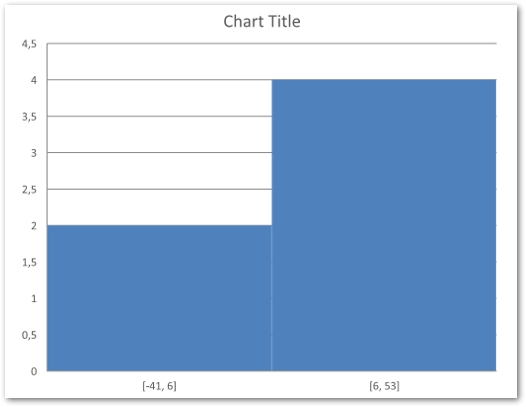
Další podporované grafy
Kromě výše uvedených grafů podporuje Aspose.Slides for C++ mnohem více typů grafů. Úplný seznam podporovaných typů grafů s ukázkovým kódem si můžete prohlédnout v tomto článku dokumentace.
C++ PowerPoint API – Získejte bezplatnou licenci
Můžete požádat o bezplatnou dočasnou licenci a vyzkoušet API bez omezení hodnocení.
Závěr
V tomto článku jste se naučili přidávat grafy do snímků aplikace PowerPoint pomocí C++. Konkrétně jste se naučili přidávat sloupcové, bodové, výsečové a histogramy do prezentací aplikace PowerPoint. Navíc jste viděli, že Aspose.Slides for C++ API poskytuje mnohem více typů grafů, které můžete použít ve svých prezentacích PowerPoint.
Aspose.Slides for C++ – Přečtěte si více
Kromě grafů nabízí Aspose.Slides for C++ spoustu funkcí pro vylepšení vašich prezentací v PowerPointu. Rozhraní API můžete podrobně prozkoumat pomocí oficiální dokumentace. V případě jakýchkoli dotazů nás neváhejte kontaktovat na free support forum.